时间:2019-06-25 15:40:22 作者:liuchanghua 来源:系统之家 1. 扫描二维码随时看资讯 2. 请使用手机浏览器访问: https://m.xitongzhijia.net/xtjc/20190625/158245.html 手机查看 评论 反馈
AutoCAD如何设置删格?AutoCAD是一款很不错的图像处理软件,最近有小伙伴向我询问AutoCAD应该怎么设置删格,那么今天小编就给大家带来AutoCAD设置删格的方法。
方法/步骤
1、首先我们打开AutoCAD软件,其界面显示的是预览窗口,要进入到栅格显示与设置界面,需要新建或打开一个模型;
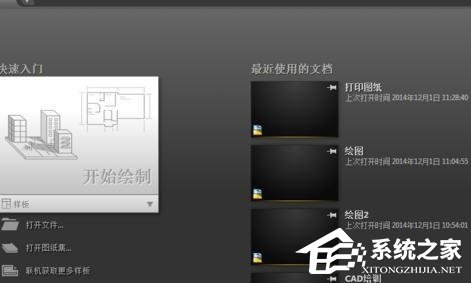
2、然后我们新建一个CAD二维绘图窗口,栅格开关按钮在绘图窗口的下方;

3、接着我们在CAD绘图窗口中打开后的栅格显示如下图;

4、然后在下图的所指示的单击,在弹出的指令中,选择捕捉设置;

5、其弹出的对话框如下,我们可以在第一栏找到栅格设置;

6、栅格最常用的设置是:更改其间距,间距越大,表明栅格离得越远,按下图的设置后,点确定;
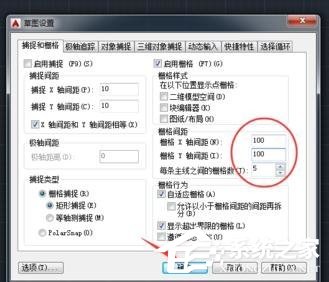
7、最后我们在更改过栅格之后,可以明显看到栅格之间的距离增大了;

以上就是AutoCAD设置删格的全部内容啦,大家都学会了吗?还想了解更多的软件教程请关注系统之家。
发表评论
共0条
评论就这些咯,让大家也知道你的独特见解
立即评论以上留言仅代表用户个人观点,不代表系统之家立场